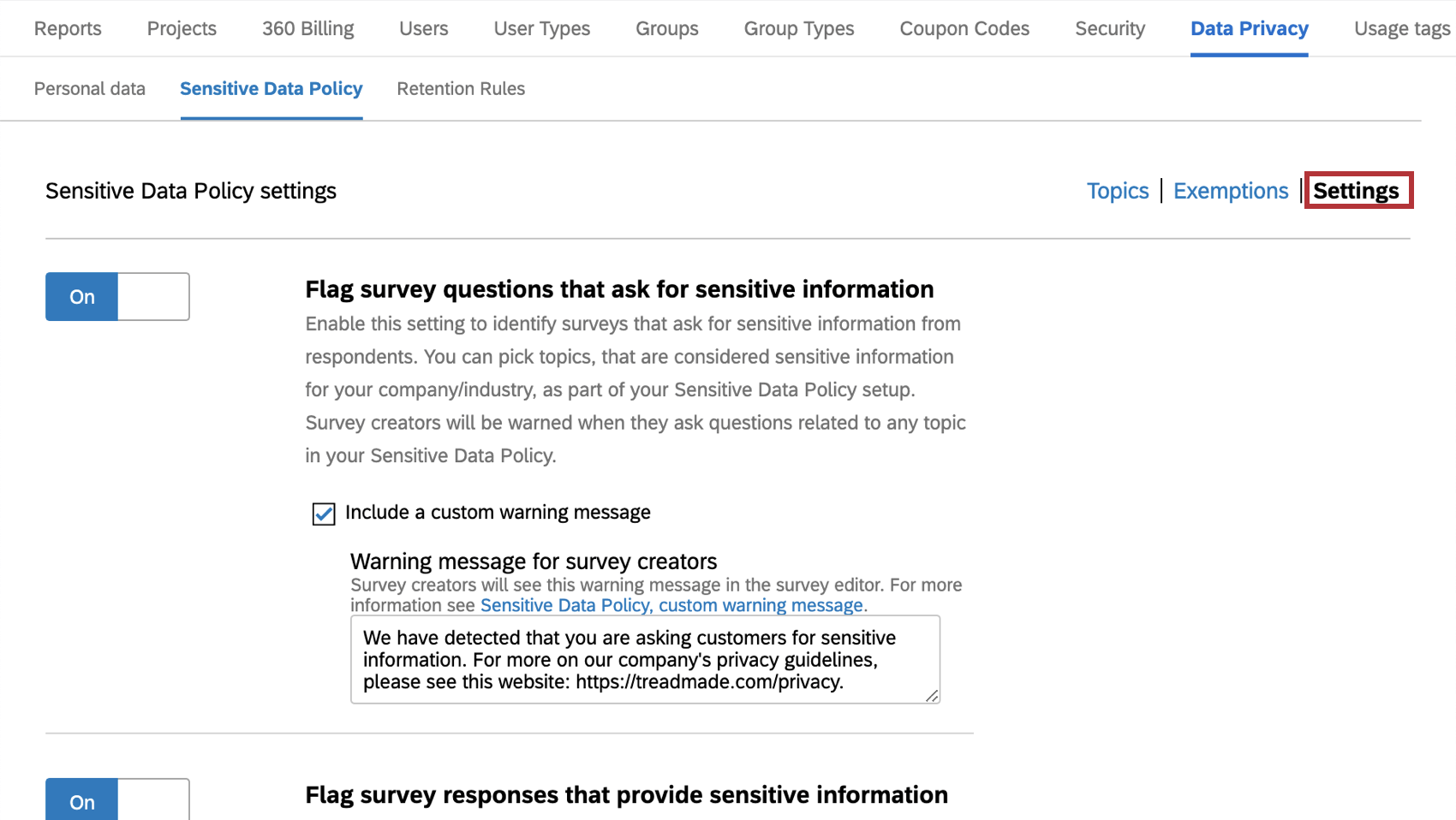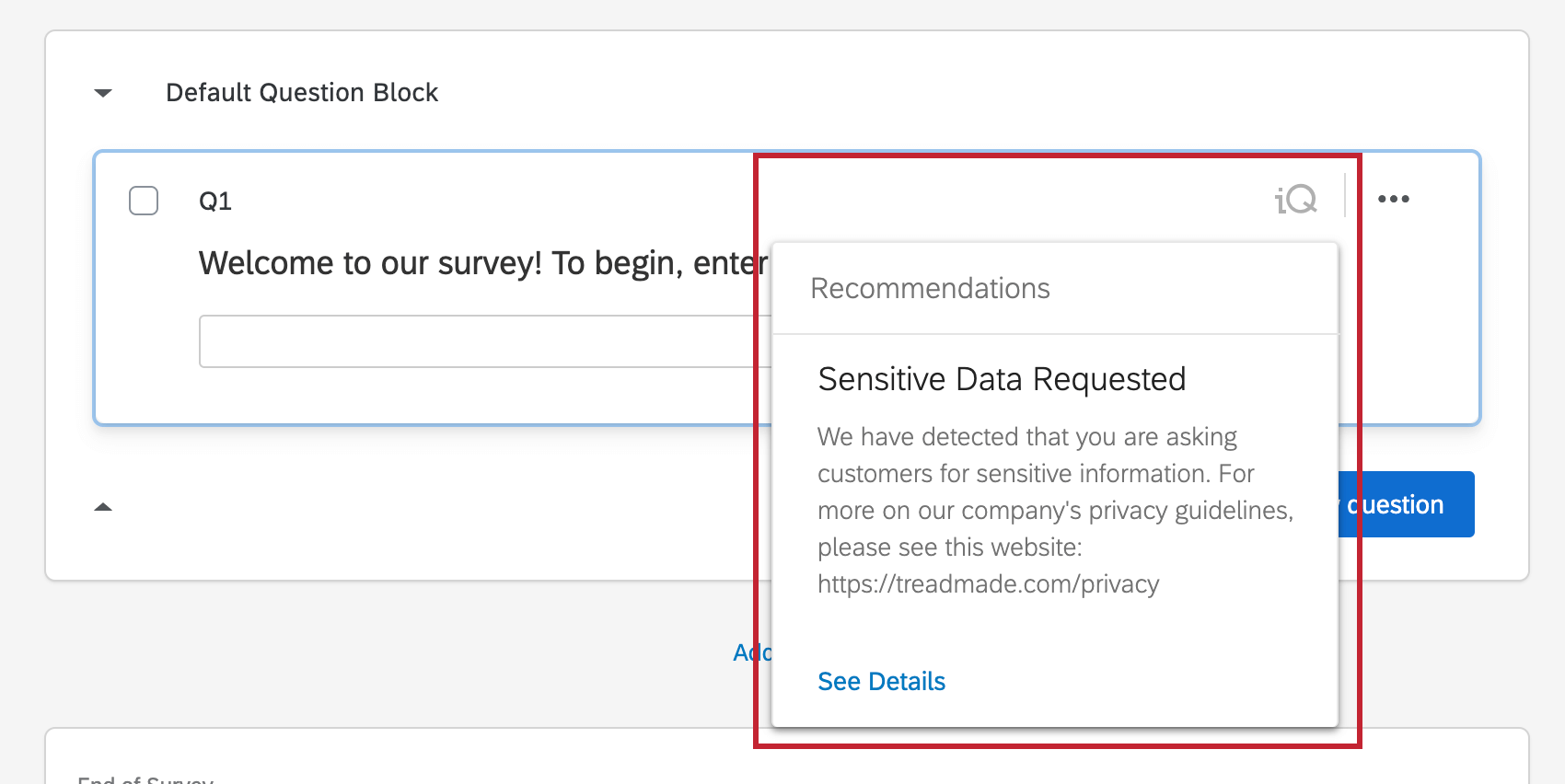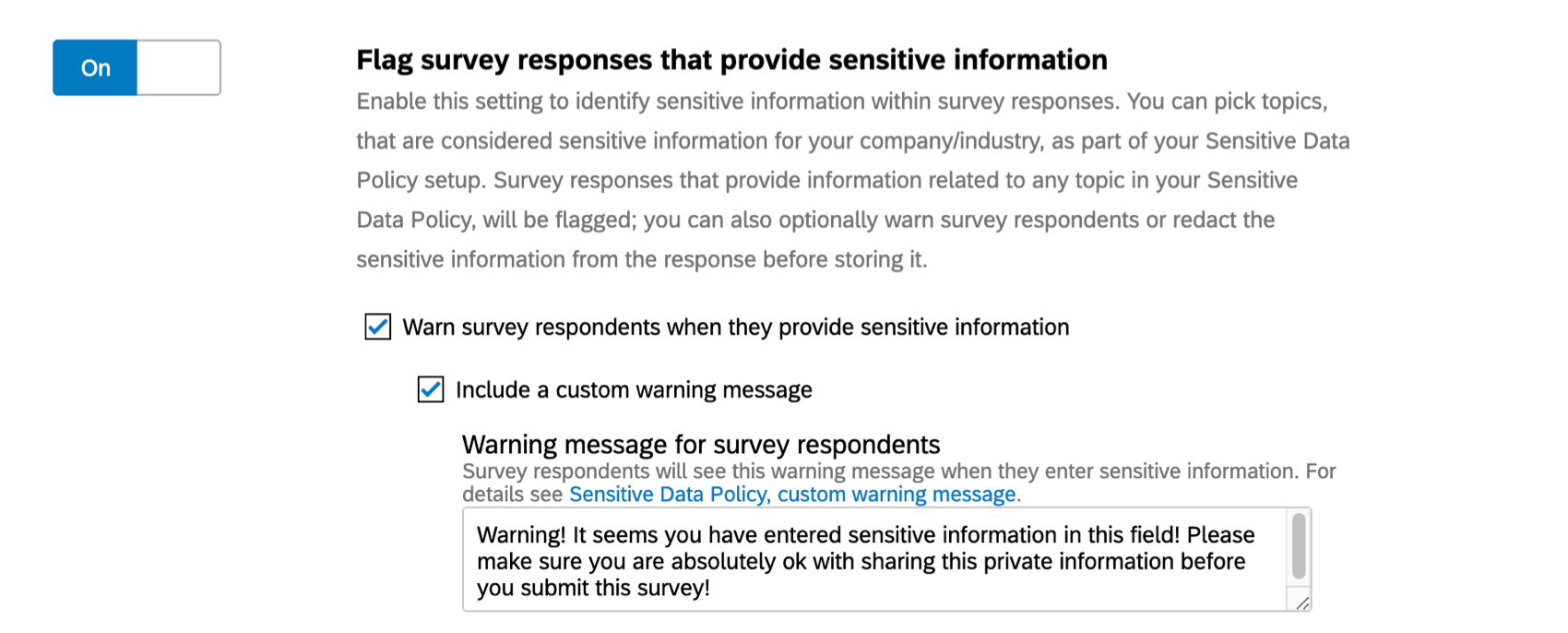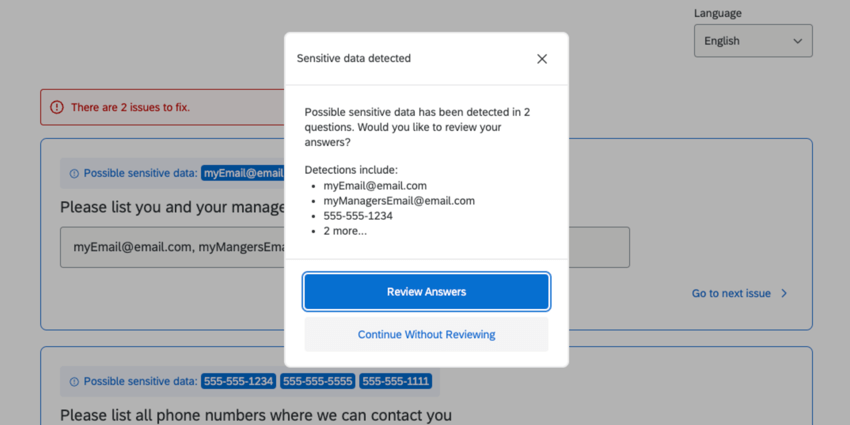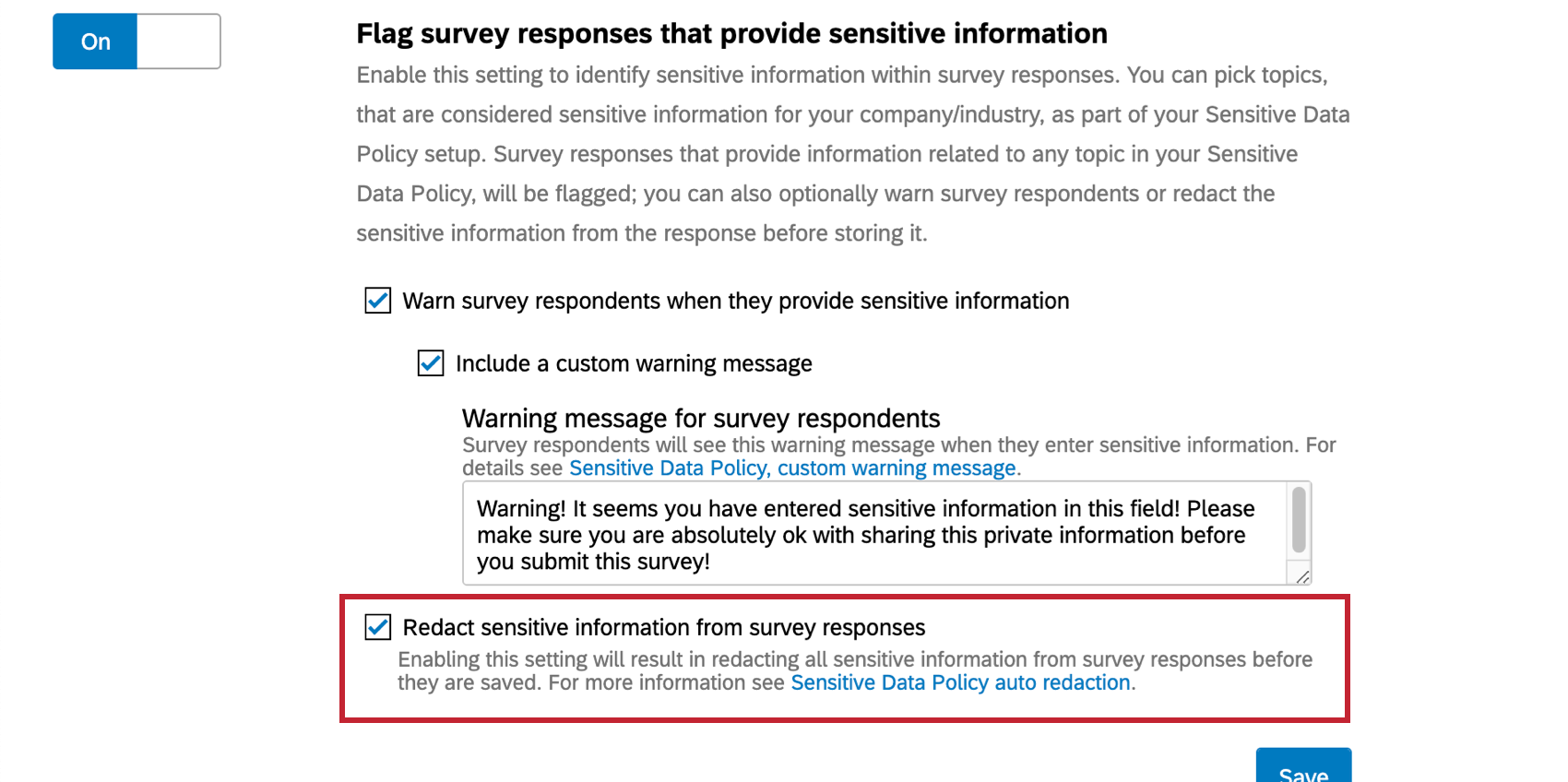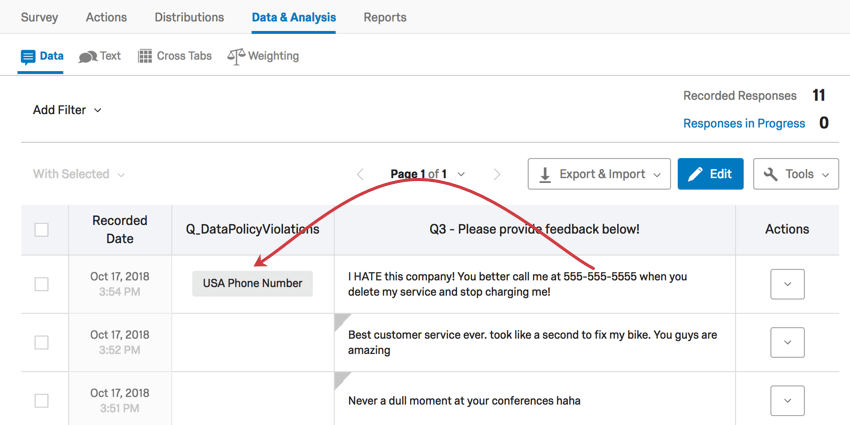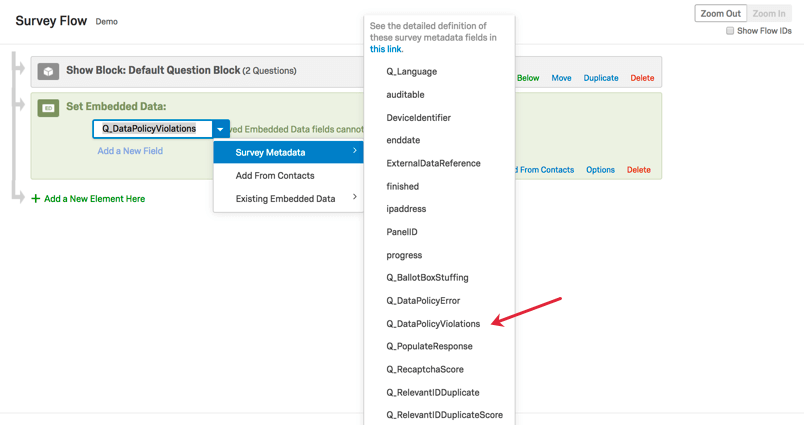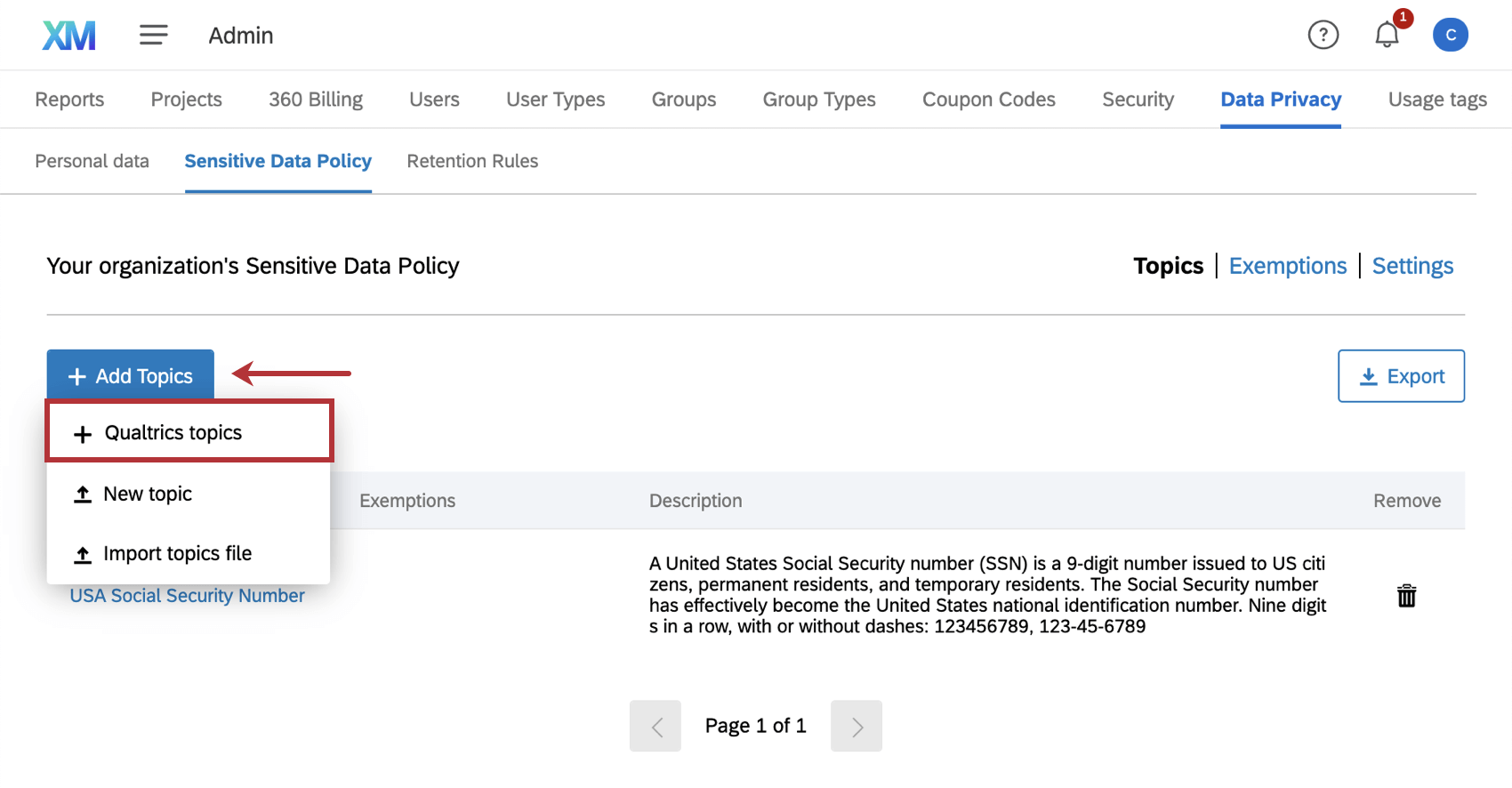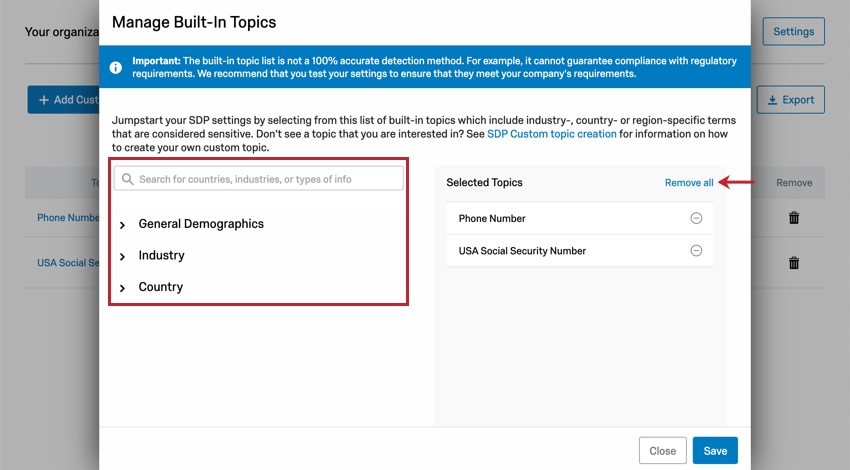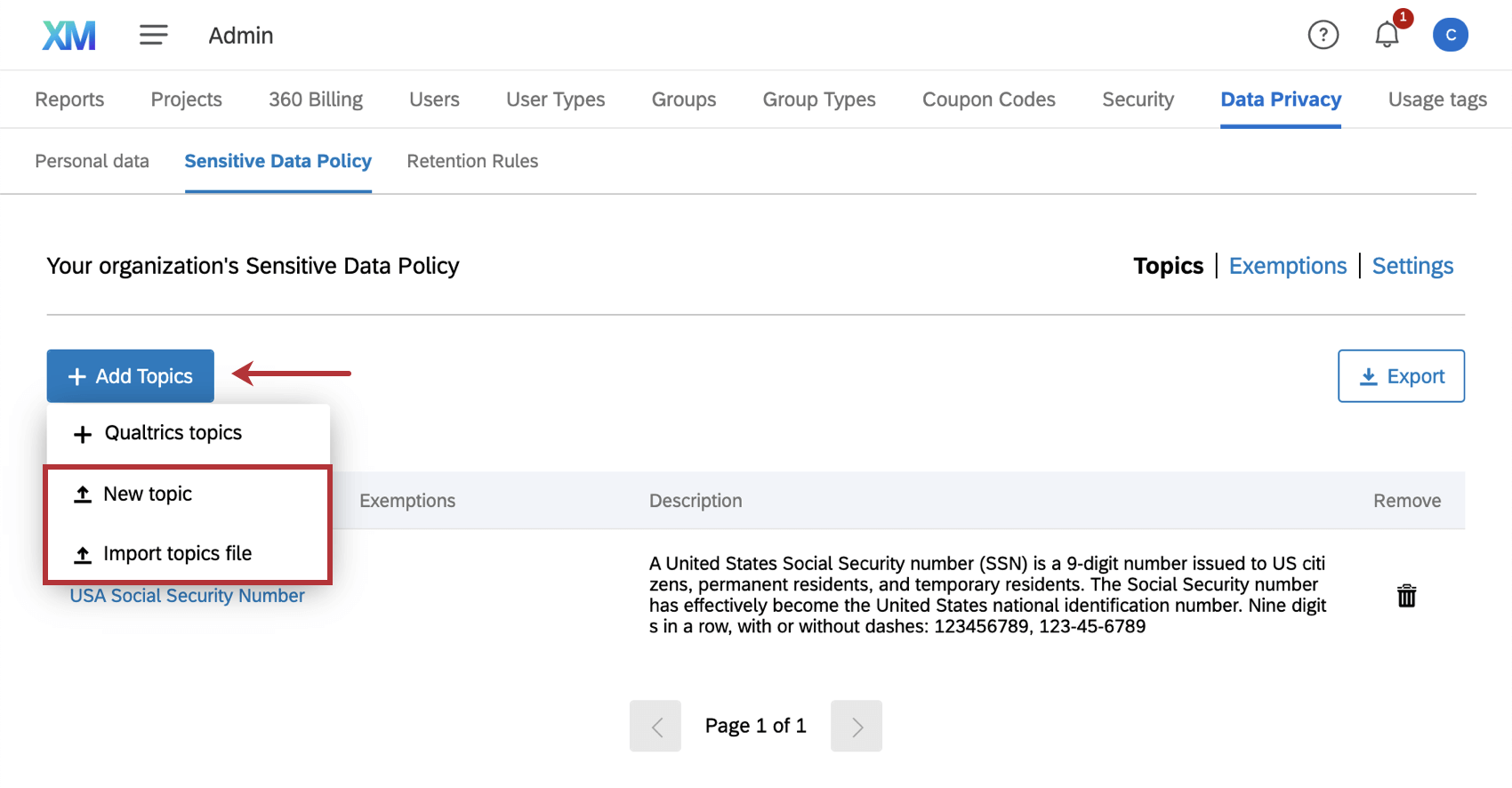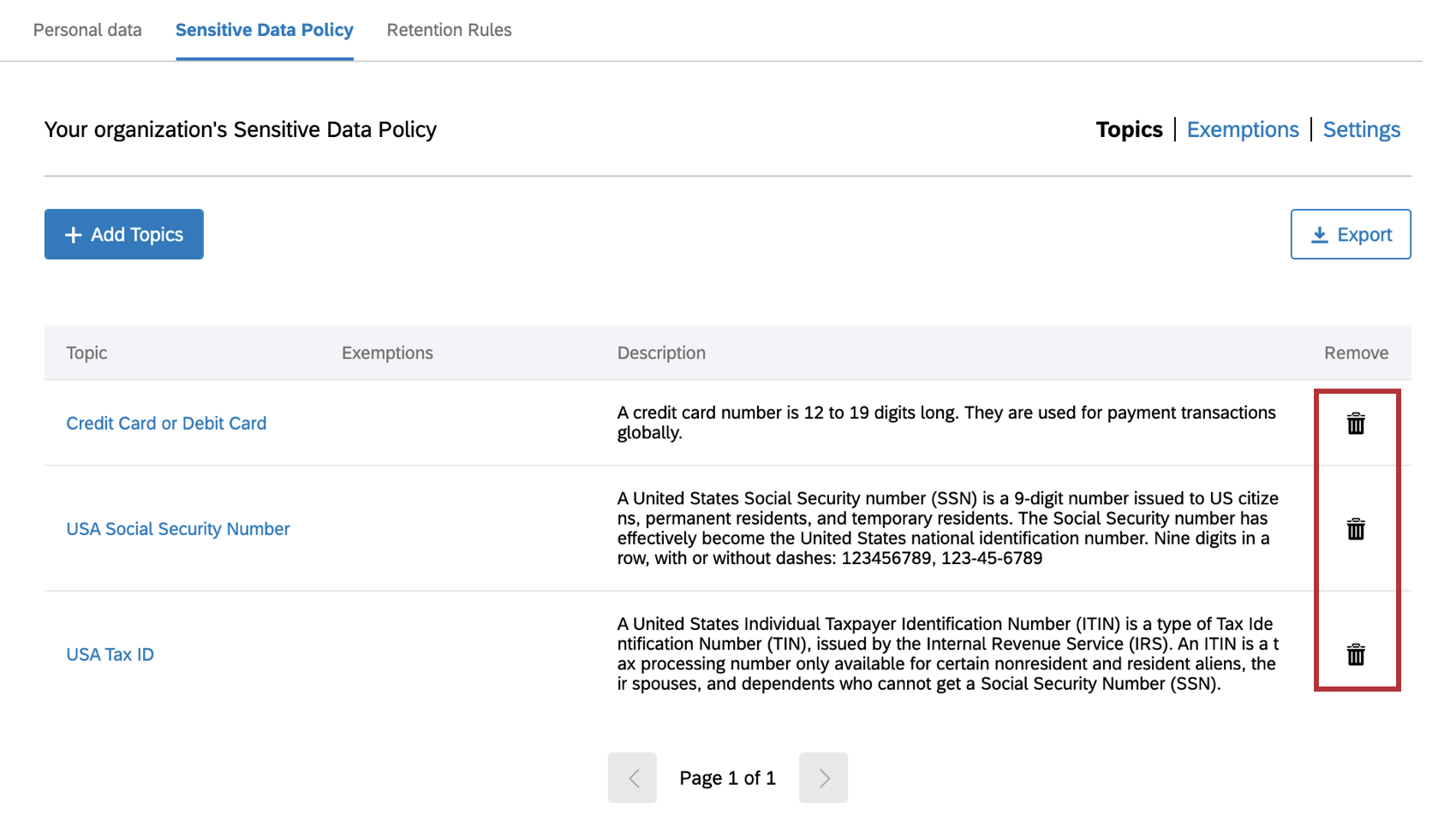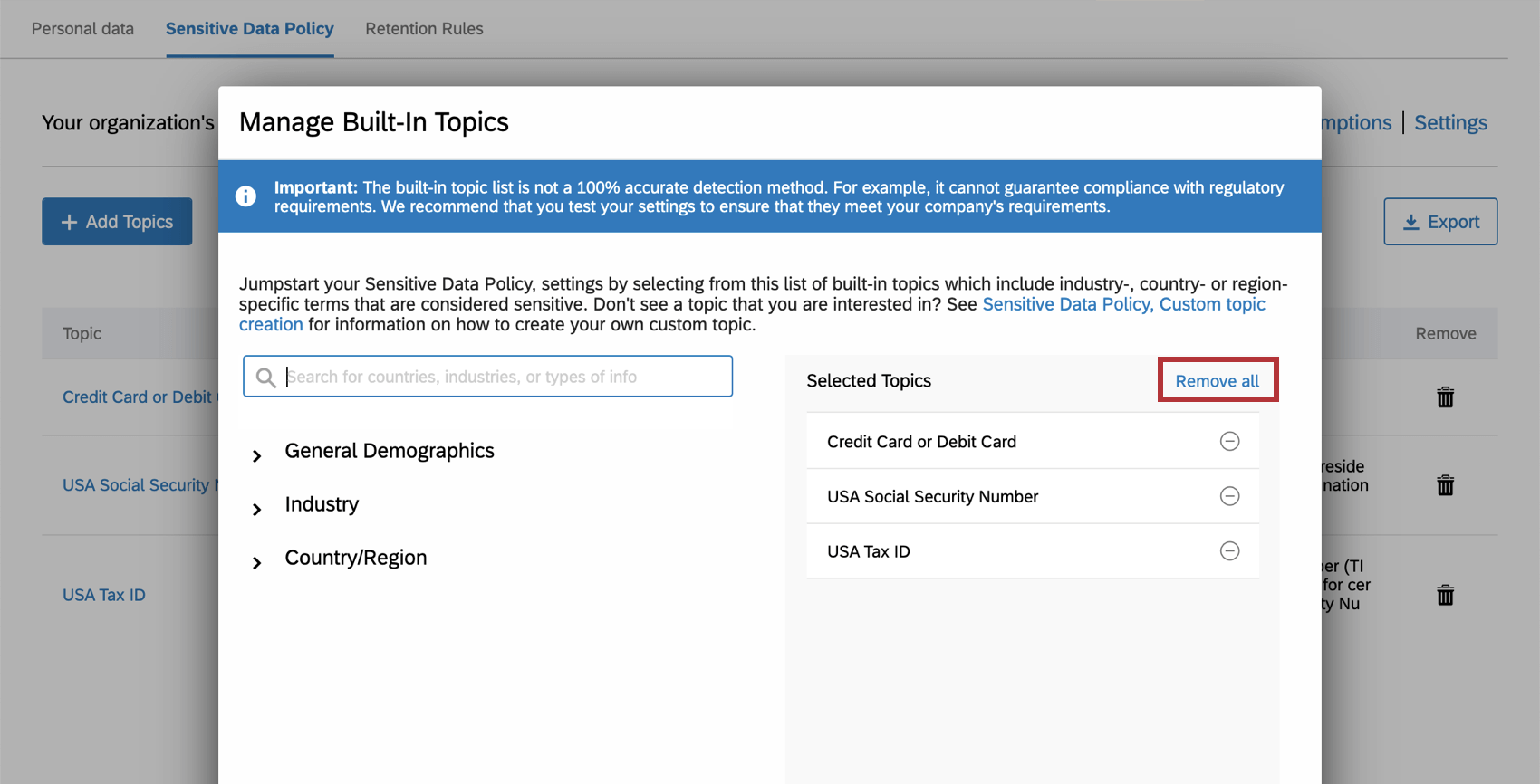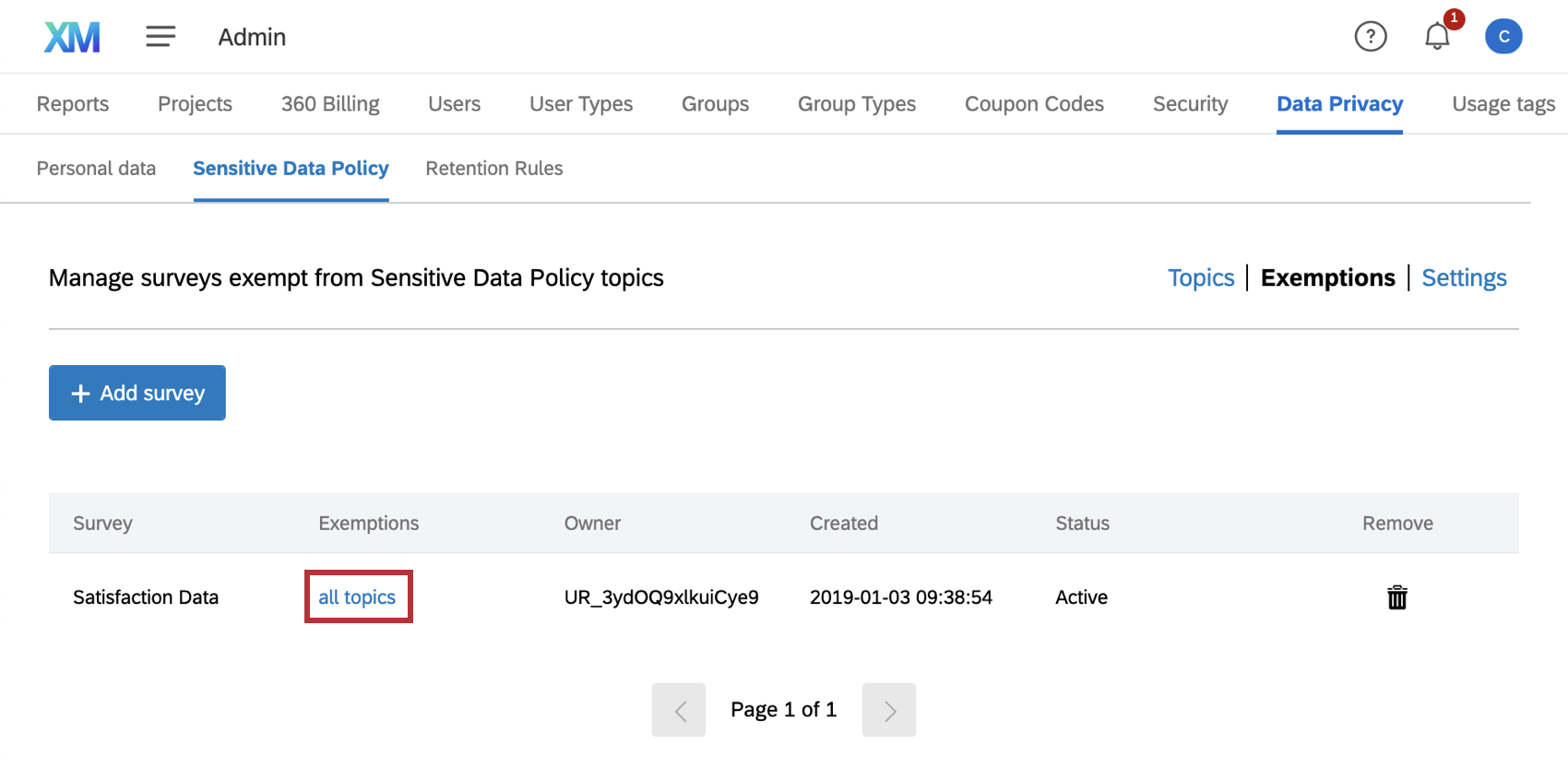Politica sui dati sensibili
Informazioni sulla Politica sui dati sensibili
La scheda Politica sui dati sensibili contiene ExpertReview – Compliance Assist, un potente strumento che vi aiuta a regolamentare le informazioni personali raccolte dalla vostra organizzazione di Qualtrics. Molte organizzazioni hanno regole severe sul tipo di dati che possono raccogliere dai partecipanti, e questo strumento amministrativo può aiutarvi a segnalare le domande e i dati che potrebbero violare gli standard della vostra organizzazione in materia di privacy dei dati dei partecipanti.
Con ExpertReview – Compliance Assist è possibile:
- Determinare quali argomenti saranno contrassegnati come dati sensibili, utilizzando argomenti predefiniti o personalizzabili.
- Avvisare i generatori di sondaggi quando chiedono informazioni sensibili.
- Avvisate i rispondenti prima che tentino di inviare informazioni sensibili.
- Ridurre le informazioni sensibili in modo che gli utenti del vostro brand non le vedano mai.
Le impostazioni della politica sui dati sensibili non sono retroattive. Solo le risposte raccolte dopo il salvataggio di queste impostazioni saranno contrassegnate o ridotte di conseguenza.
Impostazione di una politica sui dati sensibili
È possibile avere più politiche sui dati sensibili per ogni brand. Tutti i Brand Administrator possono accedere e modificare le politiche sui dati sensibili del brand.
- Vai alla pagina Amministrazione.

- Selezionare la scheda Privacy dei dati.
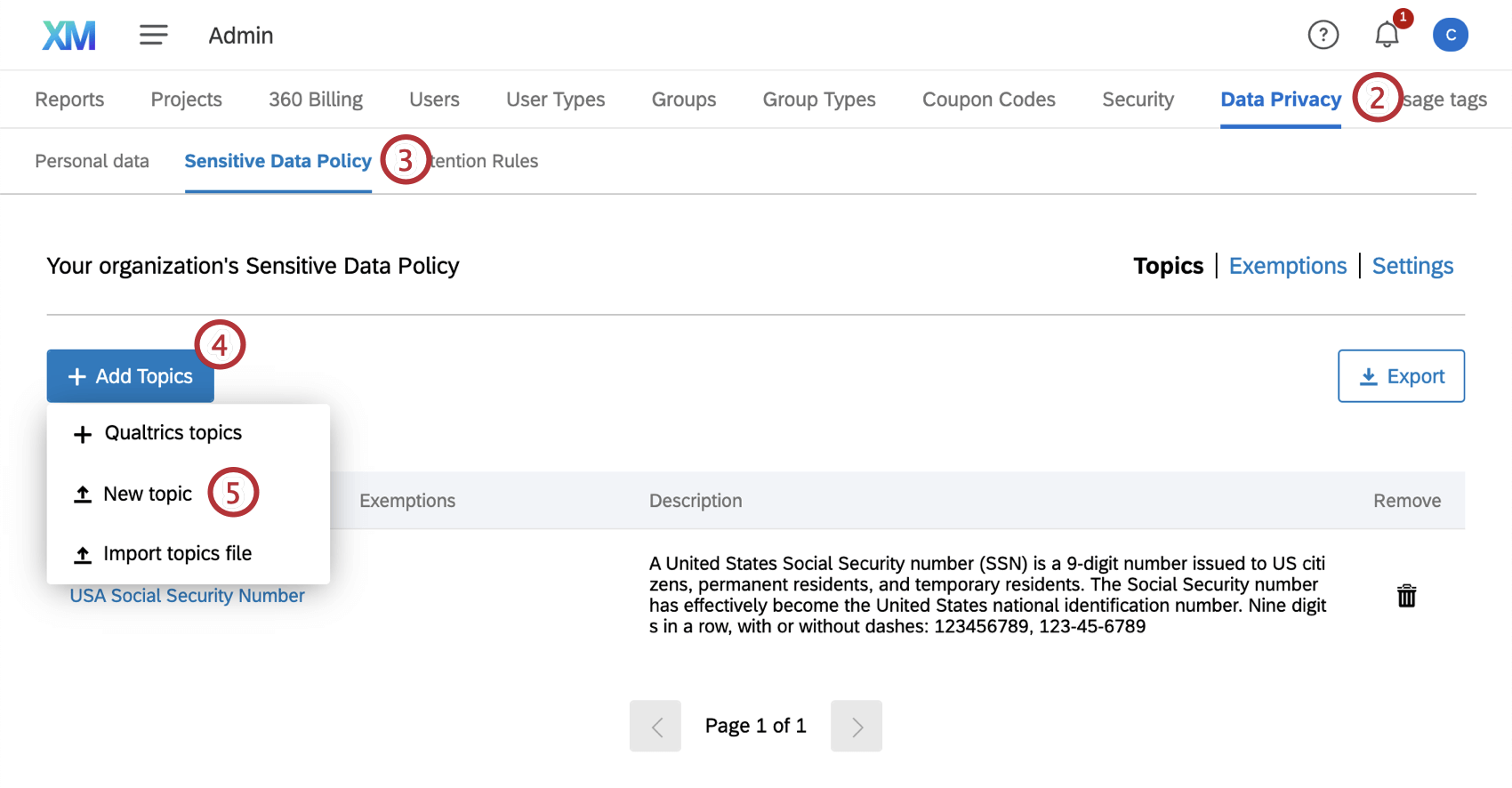
- Andare alla sezione Politica sui dati sensibili .
- Fare clic su Aggiungi argomenti.
- Scegliere tra le seguenti opzioni:
- Argomenti di Qualtrics: Scegliete da una libreria di argomenti già pronti. Utilizzare la ricerca o i menu a tendina per selezionare gli argomenti da utilizzare. I diversi numeri di identificazione, come quelli della previdenza sociale, saranno separati per paese piuttosto che per settore. Per maggiori dettagli, vedere Argomenti incorporati.
- Nuovo argomento: Aggiungere un singolo argomento personalizzato. Vedere Argomenti personalizzati per informazioni sulla formattazione dei file e Aggiunta di un singolo argomento personalizzato per informazioni su come caricare il file una volta pronto.
- Importazione di file di argomenti: Importazione di più argomenti alla volta. Assicuratevi di controllare gli argomenti di Qualtrics prima di utilizzare questa opzione per caricare argomenti che potrebbero essere già comunemente utilizzati. Vedere Argomenti personalizzati per informazioni sulla formattazione dei file e Importazione di più argomenti personalizzati per informazioni su come caricare il file una volta pronto.
- Salvare le modifiche.
Consiglio Q: è possibile modificare o rimuovere questi argomenti in futuro.
- Una volta creati gli argomenti, non dimenticate di andare su Impostazioni. In questo caso, si deciderà se segnalare i creatori del sondaggio quando fanno domande che possono richiedere dati sensibili o se segnalare i partecipanti al sondaggio quando cercano di fornire informazioni sensibili su di sé. Qui si può anche configurare la redenzione.
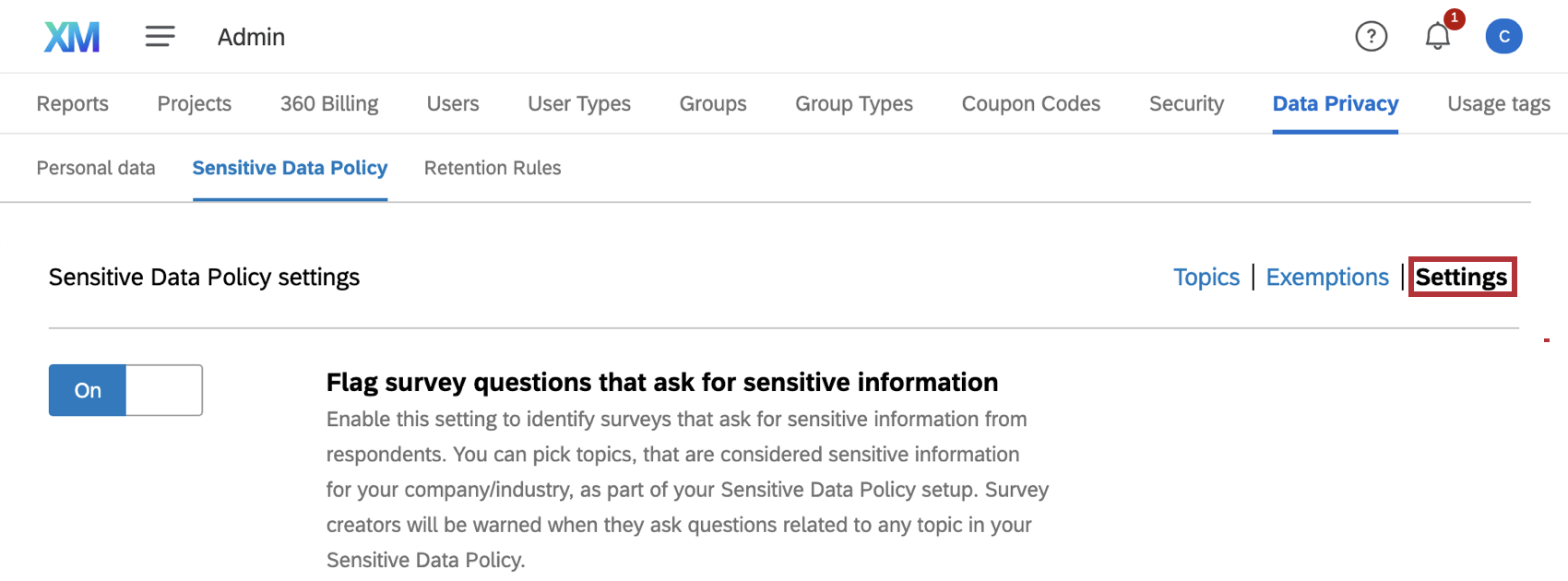 Consiglio Q: Per maggiori dettagli, vedere Contrassegnare le domande del sondaggio che richiedono informazioni sensibili e Contrassegnare le risposte del sondaggio che forniscono informazioni sensibili.
Consiglio Q: Per maggiori dettagli, vedere Contrassegnare le domande del sondaggio che richiedono informazioni sensibili e Contrassegnare le risposte del sondaggio che forniscono informazioni sensibili. - Assicuratevi anche di controllare le esenzioni. In questa sezione si dovrà stabilire se alcuni sondaggi debbano essere esentati dalla politica sui dati sensibili.
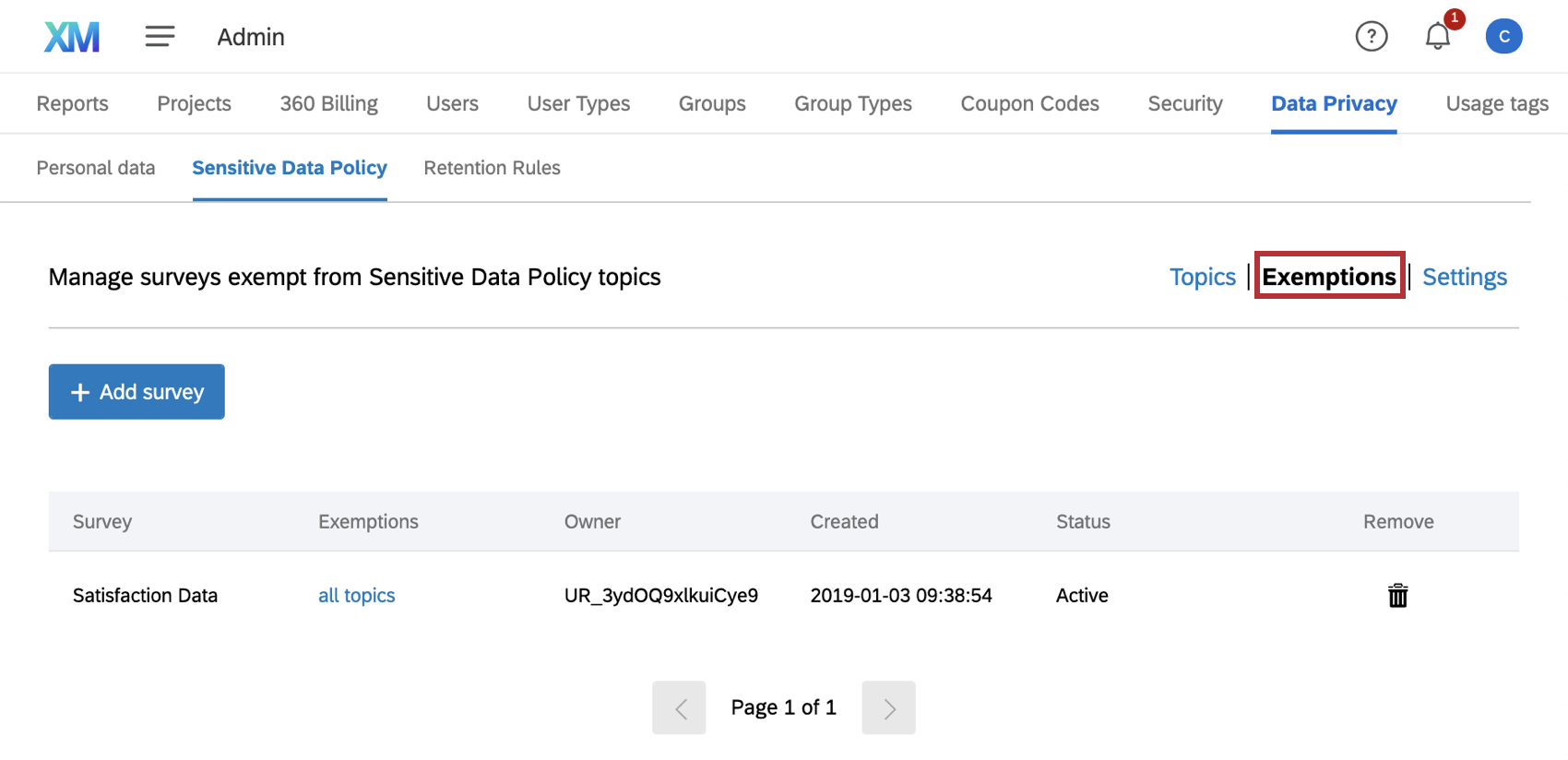 Consiglio Q: le esenzioni possono riguardare l’intera politica sui dati sensibili o una politica specifica. Ad esempio, è possibile che un sondaggio consenta di raccogliere numeri di telefono e nessun’altra informazione di identificazione. Per impostare un’esenzione per un argomento specifico, fare clic sul nome dell’argomento, quindi impostare l’esenzione a destra.
Consiglio Q: le esenzioni possono riguardare l’intera politica sui dati sensibili o una politica specifica. Ad esempio, è possibile che un sondaggio consenta di raccogliere numeri di telefono e nessun’altra informazione di identificazione. Per impostare un’esenzione per un argomento specifico, fare clic sul nome dell’argomento, quindi impostare l’esenzione a destra.


Segnalare le domande di sondaggio che richiedono informazioni sensibili
Potrete avvisare i creatori di sondaggi che le domande da loro create violano la politica sui dati sensibili della vostra azienda. Abilitare il contrassegno per le domande di sondaggio che richiedono informazioni sensibili.
Una volta attivata questa opzione, è possibile fare clic su Includi un messaggio di avviso personalizzato per scrivere ciò che gli utenti vedranno nella domanda che viola tale criterio.
Cosa vedono i creatori del sondaggio
Quando il creatore di un sondaggio richiede dati sensibili, la domanda viene contrassegnata con un’icona iQ arancione, come le domande che violano le altre raccomandazioni di EXPERTREVIEW.
Quando l’utente fa clic sull’icona iQ, apprende quali frasi ha usato per far scattare l’avviso. Qui verrà visualizzato l’avviso creato dall’amministratore.
Contrassegnare le Risposte al sondaggio che forniscono informazioni sensibili
È possibile contrassegnare le risposte in modo che i partecipanti al sondaggio vengano avvertiti quando tentano di fornire informazioni sensibili. È anche possibile fare in modo che, se non rispettano l’avviso, il creatore del sondaggio possa fare un rapporto sui dati sensibili raccolti.
Selezionate le risposte al sondaggio di Flag che forniscono informazioni sensibili per consentire ai generatori di sondaggi di segnalare le violazioni. Le liste sono suddivise per argomento, non per i dati sensibili esatti forniti (ad esempio, Numero di telefono USA, non 555-555-5555).
L’abilitazione di Avvertire i rispondenti al sondaggio quando forniscono informazioni sensibili ha creato un messaggio nel sondaggio quando i rispondenti cercano di inviare contenuti sensibili.
Se si seleziona Riduci informazioni sensibili dalle risposte al sondaggio, le informazioni che violano la politica vengono eliminate completamente. Il resto della risposta andrà bene, ma le informazioni contrassegnate e ridotte saranno rimosse e irrecuperabili. I generatori di sondaggi potranno ancora segnalare le violazioni, ma queste saranno elencate per argomento e non per violazione specifica.
Avvertire i partecipanti al sondaggio che hanno fornito informazioni sensibili
Ecco come appare quando un rispondente cerca di fornire informazioni sensibili. L’aspetto del sondaggio e le domande poste varieranno in base a ciò che avete costruito, ma la finestra mostrerà il numero di domande interessate e consentirà ai valutatori di esaminare le loro risposte.
Al rispondente verrà chiesto se desidera modificare ciò che ha scritto(Esamina risposte) o se vuole continuare il sondaggio(Continua senza esaminare).
Ridurre le informazioni sensibili
Quando le informazioni vengono ridotte, vengono sostituite da una serie di asterischi ( * ), in modo che i generatori di sondaggi non possano utilizzare le informazioni sensibili fornite dal rispondente.
Se si disattiva l’opzione nella Politica sui dati sensibili, i dati eliminati non verranno ripristinati. Tutti i dati redatti vengono eliminati in modo permanente.
Globale contro globale. Riduzione degli argomenti
Quando le informazioni vengono ridotte, vengono sostituite da una serie di asterischi, in modo che i generatori di sondaggi non possano utilizzare le informazioni sensibili fornite dal rispondente.
A volte si desidera eliminare le informazioni fornite in relazione ad alcuni argomenti, ma non ad altri. Ad esempio, se da un lato si possono sicuramente eliminare i numeri di previdenza sociale che i rispondenti tentano di inserire in un sondaggio, dall’altro si possono lasciare inalterati i numeri di telefono e gli indirizzi e-mail, in modo da poter effettuare il follow-up del sondaggio se necessario.
La rielaborazione globale può essere attivata nelle Opzioni SONDAGGIO utilizzando l’opzione Riduci informazioni sensibili dalle risposte al sondaggio. In questo modo vengono eliminati tutti i dati segnalati, indipendentemente dall’argomento.
Per eliminare le informazioni da un argomento alla volta:
- Fare clic sul nome dell’argomento che si desidera modificare.

- Espandere le impostazioni del criterio.
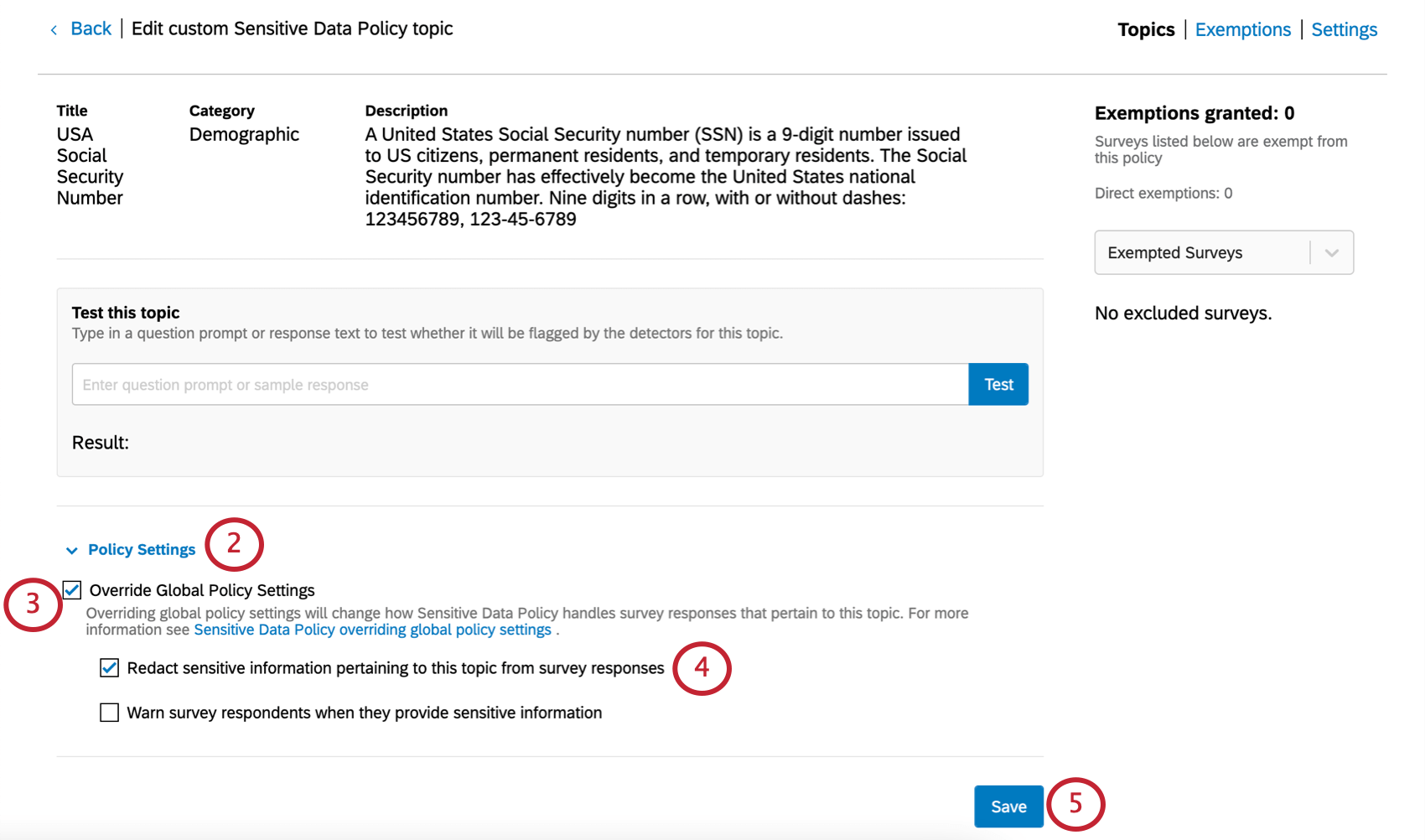
- Selezionare Sovrascrivi le impostazioni del criterio globale.
- Selezionare Riduci le informazioni sensibili relative a questo argomento dalle risposte del sondaggio.
- Fare clic su Salva.
Rapporti sulle violazioni della politica dei dati nelle risposte
Le risposte possono essere contrassegnate in base alle politiche sulla privacy che violano. I generatori di sondaggi possono segnalare le politiche violate utilizzando il campo Q_DataPolicyViolations.
Gli argomenti contrassegnati nella risposta a un sondaggio potrebbero non corrispondere agli argomenti violati durante la creazione del sondaggio. Ad esempio, si consideri un criterio che segnala i numeri di telefono USA. Un generatore di sondaggi può chiedere i numeri di telefono, ma se nessun rispondente fornisce queste informazioni, nessuna risposta verrà segnalata. Al contrario, se avete una domanda di feedback generale in cui un cliente fornisce un numero di telefono senza essere sollecitato, questa risposta verrà segnalata.
Consiglio Q: se si desidera visualizzare o creare un rapporto sulle violazioni dei criteri dei dati, il campo dati è facilmente disponibile nelle schede Dati e analisi e Rapporti. Tuttavia, per basare la logica del sondaggio (come la Logica di diramazione o la Logica di visualizzazione) è necessario aggiungere prima Q_DataPolicyViolations come Dati integrati al Flusso del sondaggio. Quando si apportano modifiche al sondaggio, non dimenticare di pubblicare!
Argomenti integrati
Anche se non è garantita una definizione perfetta, gli argomenti integrati sono un ottimo modo per iniziare a definire la politica sui dati sensibili. Forniscono opzioni molto studiate con ampi dizionari di parole chiave e regex accuratamente definite.
Una volta terminata la prima impostazione, è possibile selezionare altri argomenti integrati in un secondo momento facendo clic su Aggiungi argomenti e selezionando gli argomenti di Qualtrics.
In questa finestra, utilizzare i menu a tendina o la barra di ricerca per trovare gli argomenti desiderati. I numeri di identificazione e di registrazione si trovano sotto il paese di origine. (Ad esempio, il numero di assicurazione del Regno Unito si trova sotto il rispettivo Paese invece che sotto un settore)
Se si desidera rimuovere tutti gli argomenti LISTA, fare clic su Rimuovi tutto sopra la lista degli argomenti selezionati.
Argomenti personalizzati
A volte, potreste voler contrassegnare argomenti unici per la vostra organizzazione, come l’ID del dipendente, o utilizzare argomenti a cui Qualtrics non ha ancora pensato. Per fortuna, è possibile importare i propri argomenti personalizzati.
Quando si utilizza un file JSON, gli argomenti importati vengono sempre aggiunti come nuovi argomenti, non su argomenti simili già esistenti. Ad esempio, se si seleziona manualmente Sicurezza sociale come argomento e poi si importa un file JSON con un argomento chiamato Sicurezza sociale che contiene altre parole chiave, si avranno due argomenti Sicurezza sociale in Compliance Assist. Questo non pregiudica in alcun modo la capacità dello strumento di controllare che il brand non violi la privacy.
Esportare un file JSON degli argomenti facendo clic su Esporta nella parte superiore della finestra degli argomenti. È possibile utilizzare questo file per importare gli argomenti in un altro brand o per apportare modifiche al file JSON e aggiungere nuovi argomenti personalizzati.
Rimozione di argomenti
Andare nel menu a tendina Azioni all’estrema destra dell’argomento e fare clic sull’icona del cestino per rimuovere un argomento. Questo può essere fatto sia per quelli personalizzati che per quelli precostruiti.
Sondaggi esenti da politiche sui dati sensibili
Può capitare di dover contrassegnare i sondaggi come esenti da violazioni della Politica sui dati sensibili. Ad esempio, se avete un flusso di lavoro in cui dovete ricontattare i clienti che hanno scritto per protestare, è probabile che dobbiate raccogliere una qualche forma di informazioni di contatto, anche se in genere vietate ad altri sondaggi del brand di farlo.
Marcatura dei sondaggi Esente
- Fare clic suEsenzionimassive.
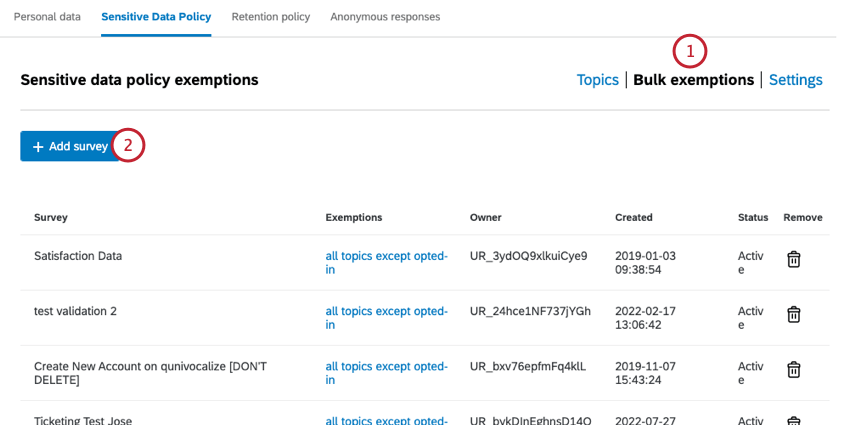
- Fare clic su Aggiungi sondaggio.
- Cercare un sondaggio per nome. È possibile selezionare solo un sondaggio alla volta. Non effettuare la ricerca per ID sondaggio.
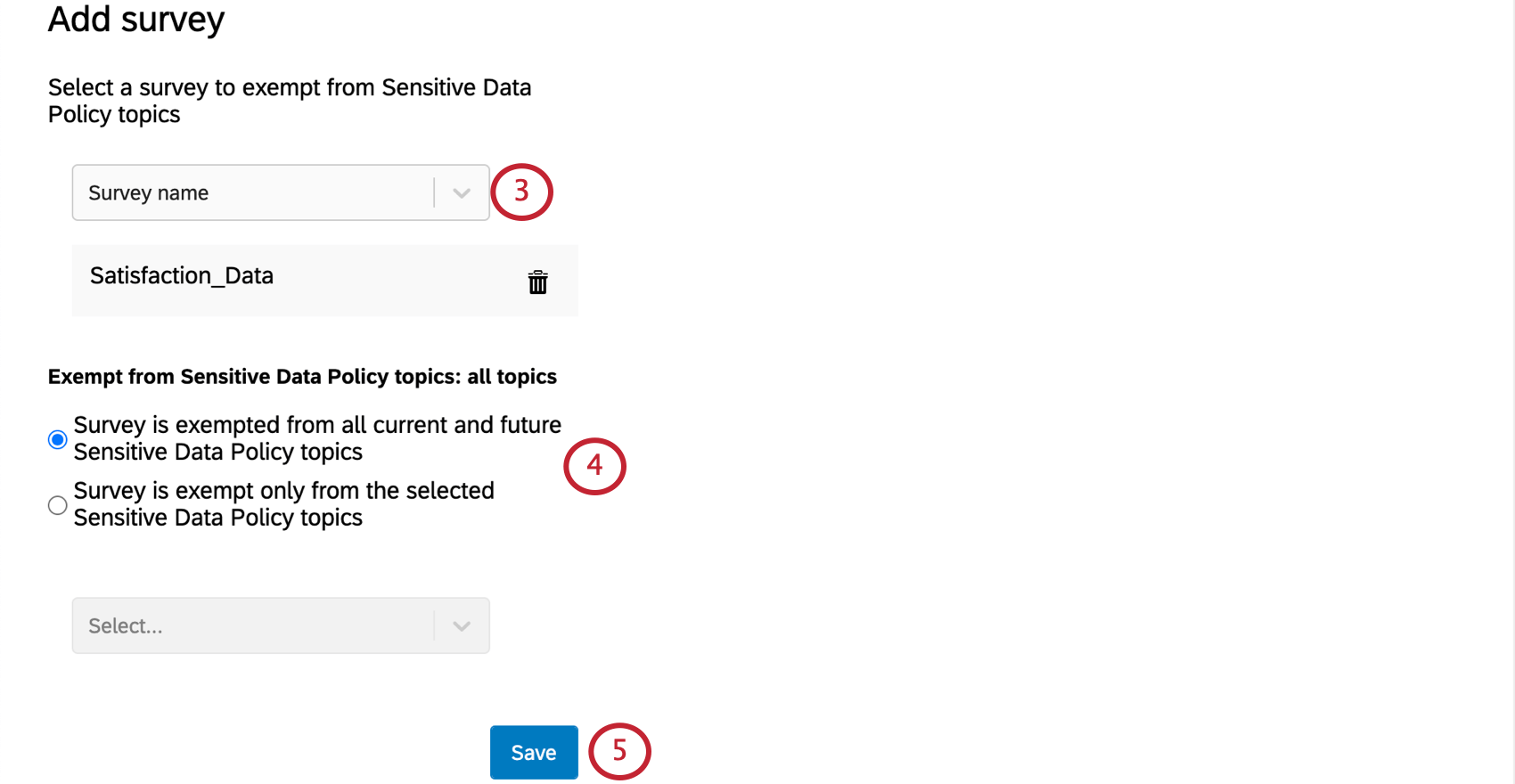
- Selezionare una delle seguenti opzioni:
- Il sondaggio è escluso da tutti gli argomenti della politica sui dati sensibili attuali e futuri
- Il sondaggio è escluso solo dagli argomenti della politica sui dati sensibili selezionati
Consiglio Q: è possibile selezionare più argomenti. Fare clic sul cestino per rimuovere un argomento dalla lista degli argomenti da cui il sondaggio è esente.
- Fai clic su Salva.


Manager delle esenzioni
Una volta contrassegnate le indagini esenti dalla politica sui dati sensibili, appariranno nella pagina Esenzioni.
Fare clic sul testo blu degli argomenti per modificare gli argomenti da cui il sondaggio è esente.
Fare clic sul cestino per rimuovere l’esenzione.
Esenzioni per argomenti
Per impostazione predefinita, gli argomenti della Politica sui dati sensibili si applicano a tutte le domande e i sondaggi. Tuttavia, è possibile creare esenzioni per gli argomenti. È possibile esentare un intero sondaggio o una domanda di un sondaggio.
- Fare clic sull’argomento per il quale si desidera aggiungere le esenzioni.
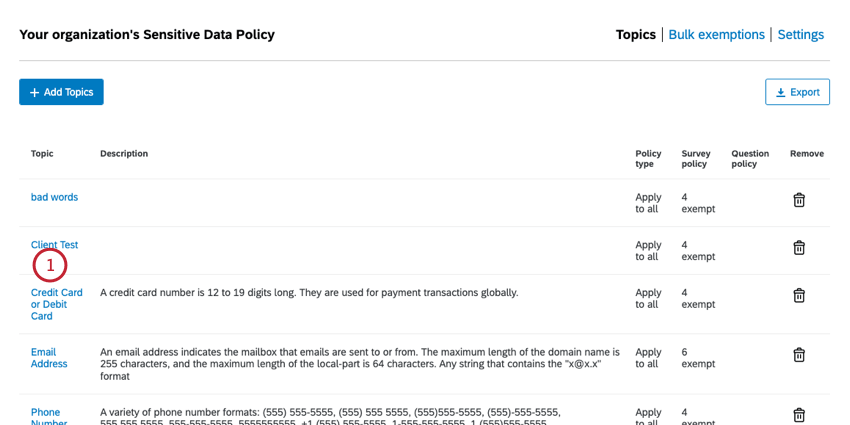
- Per aggiungere esenzioni per un sondaggio specifico, andare a Livello sondaggio.
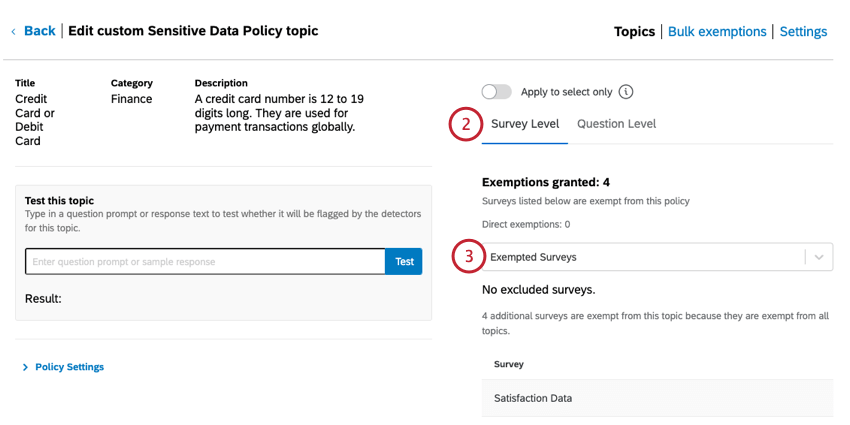
- Iniziare a digitare nella casella per selezionare il sondaggio a cui applicare l’esenzione.
- Per aggiungere esenzioni per una domanda specifica del sondaggio, andare a Livello domanda.

- Fare clic su Aggiungi domande.
- Iniziare a digitare per cercare il sondaggio che contiene le domande per le quali si desidera creare esenzioni.
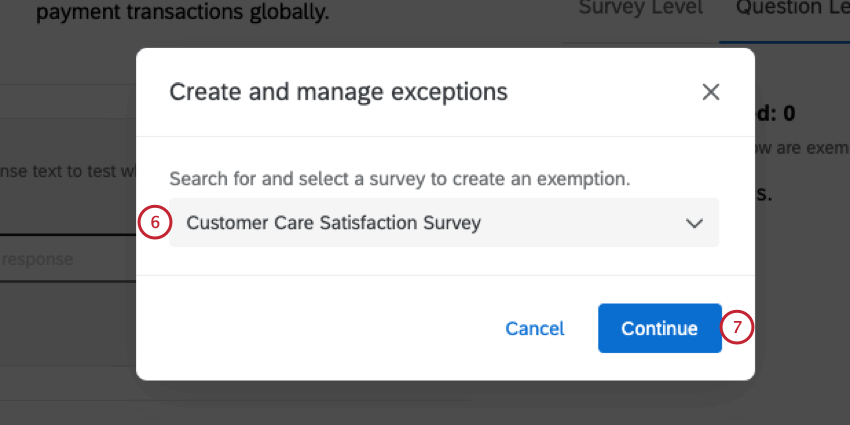
- Fai clic su Continua.
- Scegliete le domande a cui volete aggiungere l’esenzione.
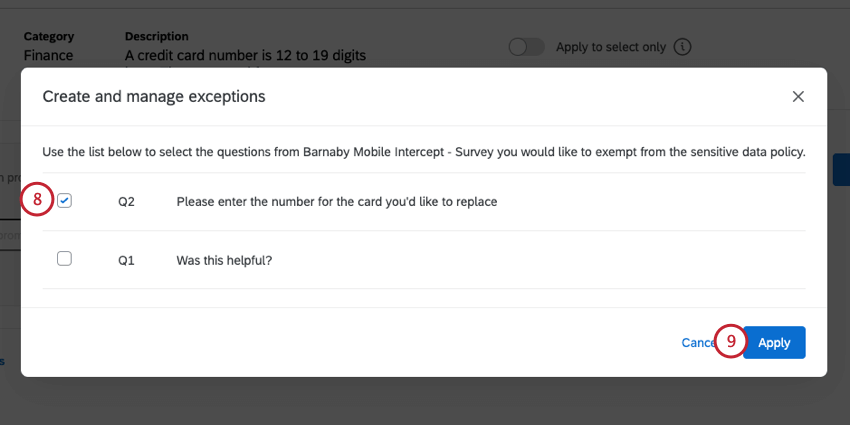
- Fai clic su Applica.
Applicare le Politiche sui dati sensibili a determinati sondaggi
Per impostazione predefinita, le politiche sui dati sensibili si applicano a tutti i sondaggi dell’organizzazione, salvo eventuali esenzioni create dall’utente. Tuttavia, è possibile modificare il comportamento di una politica sui dati sensibili individuale in modo che i sondaggi debbano essere esplicitamente opt-in per la politica affinché questa abbia effetto.
- Andare su Impostazioni.
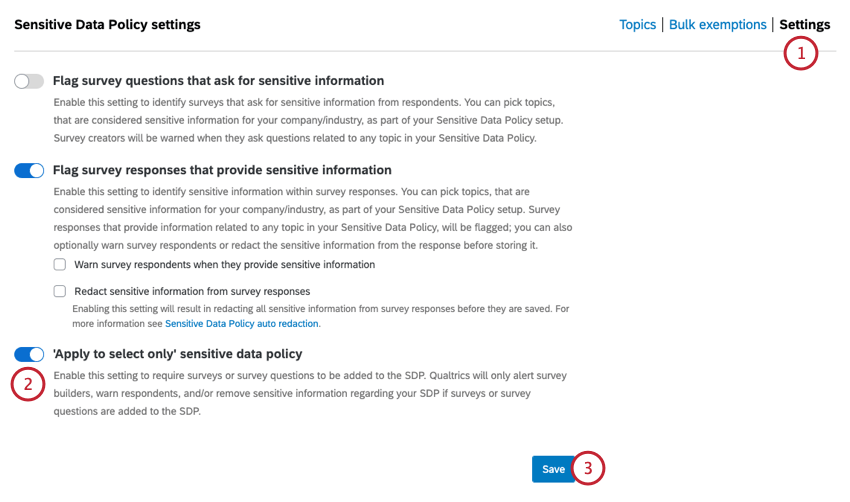
- Attivare l’opzione di politica sui dati sensibili “Applica solo alla selezione”.
- Fai clic su Salva.
- Scegliere la politica che si desidera applicare a un sondaggio.
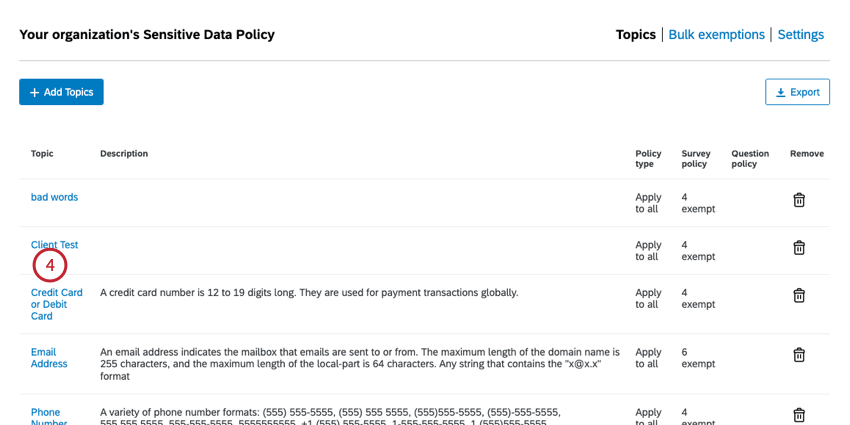
- Attivare l’opzione Applica solo alla selezione .
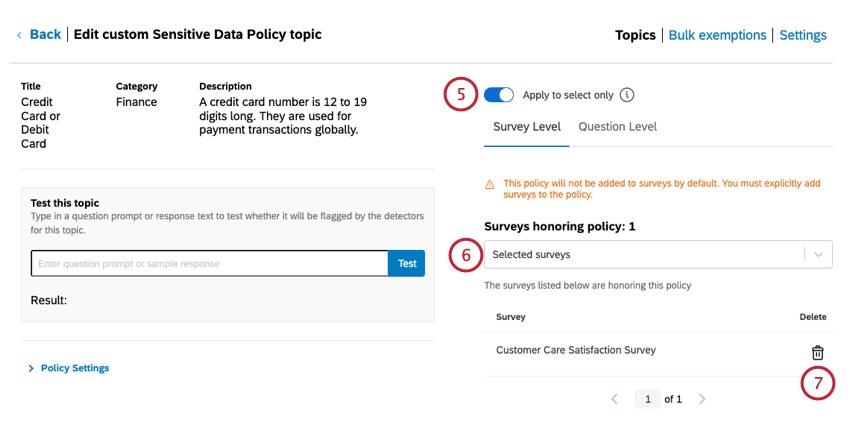
- Iniziare a digitare nella casella per selezionare il sondaggio a cui applicare il criterio.
- Per rimuovere un sondaggio, fare clic sull’icona del cestino che lo precede.